我们可以借助工具实现快速安装win7纯净版系统的目的。这里小编推荐大家使用系统之家一键重装系统软件。具体的操作步骤如下:
1、下载安装系统之家一键重装系统软件并打开。
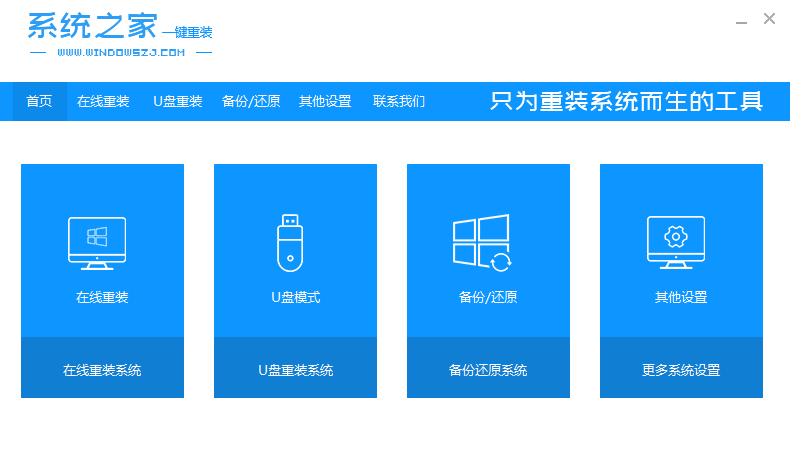
2、选择在线重装系统,选择win7系统版本安装此系统,这里推荐的是旗舰版,往下划就能找到纯净版,注意使用前关闭电脑的杀毒软件,避免其影响网速。
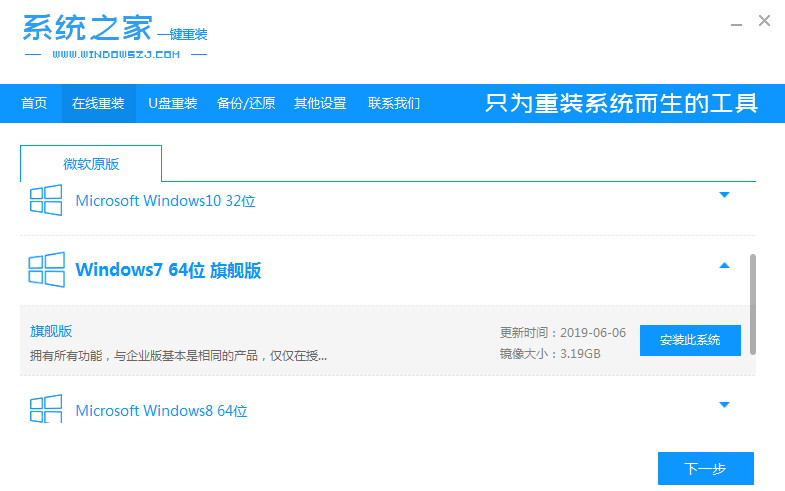
3、耐心等待系统自动下载镜像文件等。
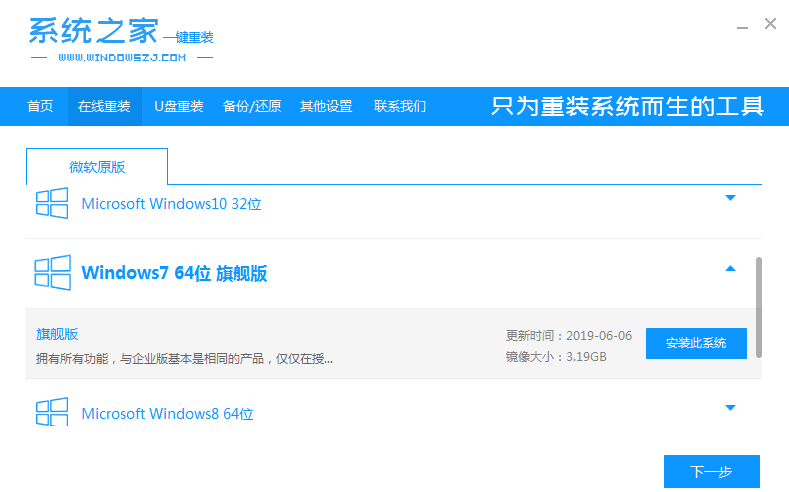
4、环境部署完成后,选择立即重启。
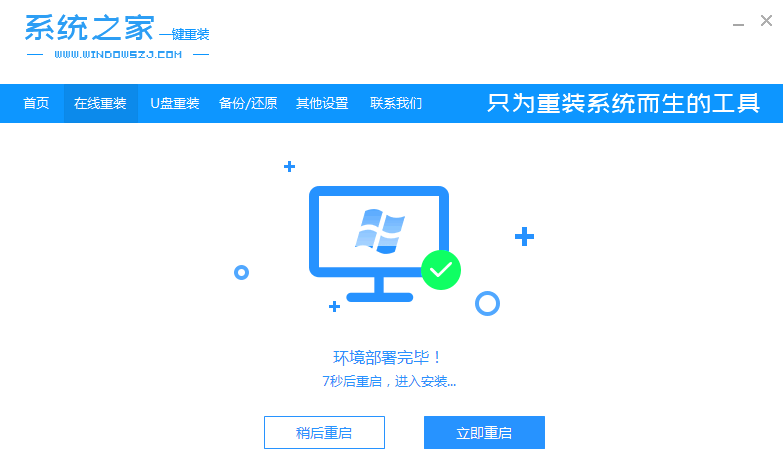
5、接下来我们会进入到windows启动管理器界面。选择xitongzhijia-winpe进入。
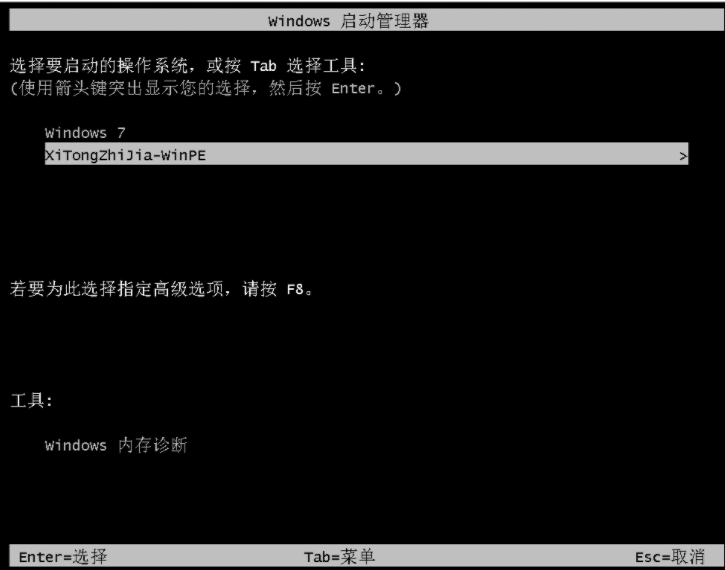
6、在pe界面,软件会自动进行安装。
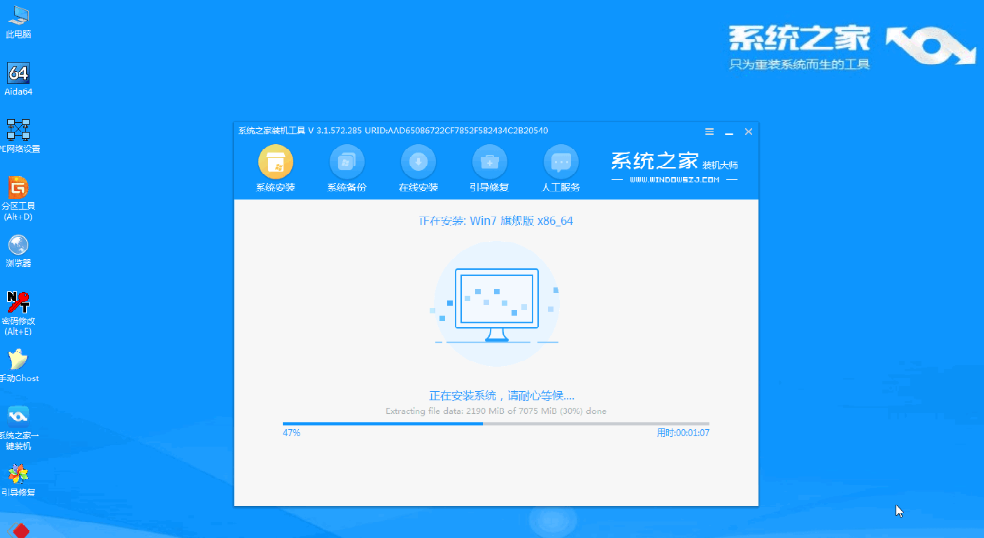
7、安装完成之后,然后重启电脑。
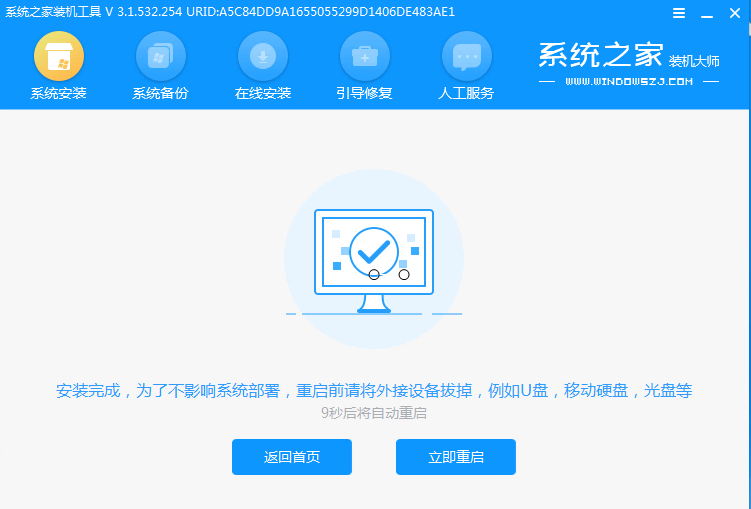
8、重启完电脑之后,即可进入到新系统啦。
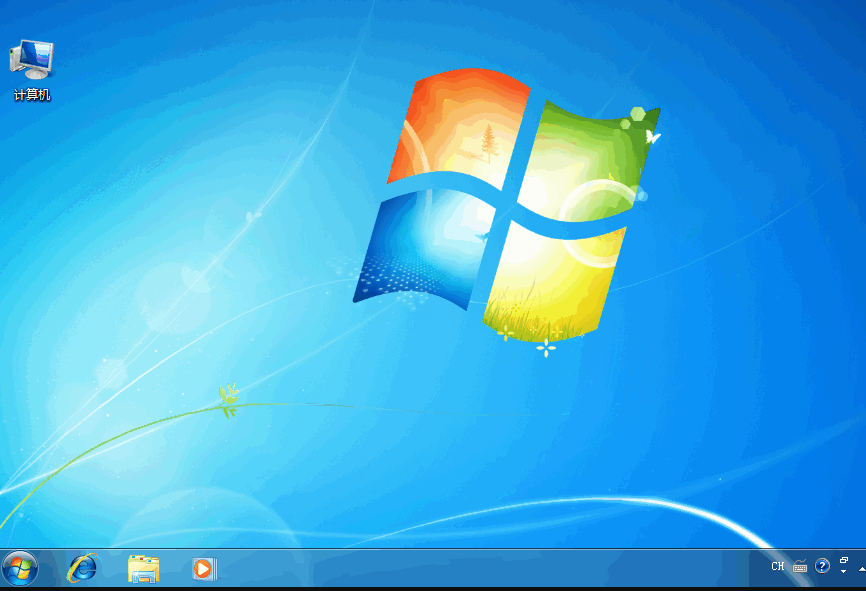
以上便是快速重装win7系统的方法啦,是不是非常方便快捷呢?有需要的网友可以参照这个教程进行操作哦。
相关阅读
热门教程
最新教程